「セクションの書式」タブにはいくつかのメニューが用意されており、これらを使ってレポートのセクションの書式を編集することができます。

各セクションの内容を以下に示します。
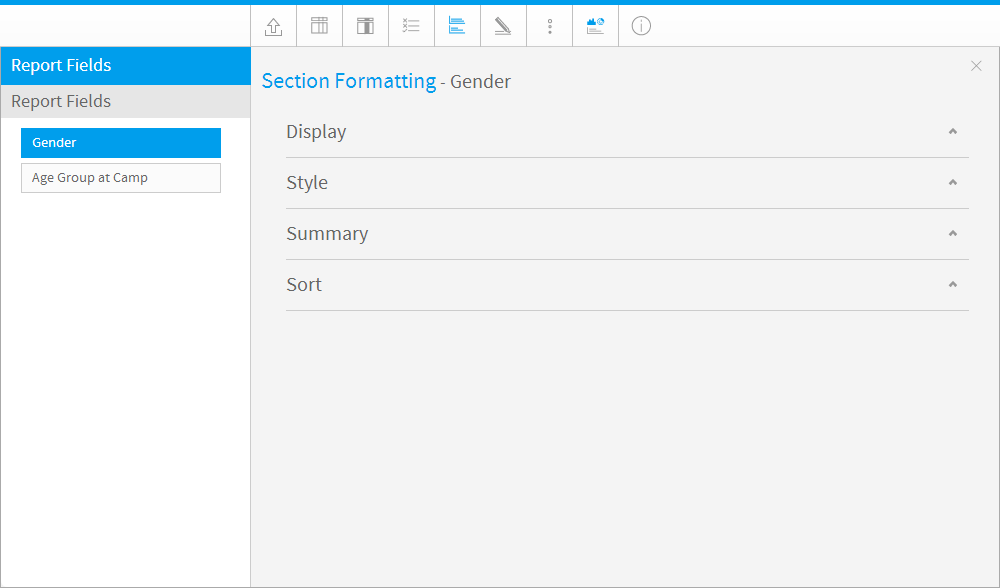
オプション |
説明 |
|---|---|
表示 |
セクションフィールドのタイトルを定義します。 |
書式 |
各データタイプにユニークな書式オプションのセットかあります(例:テキスト、日付、または数値型)。
|
サブ書式 |
カラム(列)に選択した書式オプションによって、サブ書式のセットが異なります。設定するサブ書式を選択します。 |
セクションスタイル |
使用可能な3つのセクション表示スタイルから選択します。
|
ラベルを表示 |
セクション値の前の各セクションのフィールド名ラベルを表示または非表示にします。 |
オプション |
説明 |
|---|---|
表示スタイル |
各セクションヘッダーの書式設定スタイルを定義します。
|
フォントスタイル |
「カスタム」表示スタイルを選択した場合は、適用される書式設定を定義します。これには、フォントの種類、フォントサイズ、フォントの色、およびフォントスタイルがあります。 |
背景色 |
「カスタム」表示スタイルを選択した場合は、セクションヘッダーの背景色を定義します。 |
位置合わせ |
セクションヘッダーの位置合わせを定義します。 |
オプション |
説明 |
|---|---|
セクションサマリー |
レポートの最上部のセクションサマリー表として使用するフィールドを定義します。注意: これは、クロス集計レポートでは使用できません。 |
セクション合計 |
各セクションの合計を表示します。 |
ラベルを表示 |
セクション値の前のセクションのフィールド名ラベルを表示します。 |
総合計 |
セクションの総合計を表示します。 |
オプション |
説明 |
|---|---|
ソート方向 |
セクション値のソート方向を昇順または降順に定義します。 |
詳細については、 セクション を参照してください。